يبطئ جهاز Galaxy أو يتجمد أو يعرض الإعلانات بعد تثبيت تطبيقات الطرف الثالث
إذا قمت مؤخرًا بتثبيت تطبيق تابع لجهة خارجية على جهاز Galaxy الخاص بك، فقد تظهر لك نوافذ منبثقة أو رسائل متكررة، مثل "قد يتباطأ"، و"تستنزف البطارية بسرعة"، و"سعة التخزين منخفضة" ;، "ارتفاع حرارة الجهاز"، أو "الهاتف الذكي خطير." يمكنك استخدام ميزة العناية بالجهاز لتحسين جهازك عن طريق وضع تطبيقات الطرف الثالث غير الضرورية في وضع السكون، بالإضافة إلى البحث عن البرامج الضارة، والتحقق من استخدام البطارية، وتحرير مساحة التخزين. أو يمكنك إزالة تثبيت التطبيقات الضارة أو التي بها مشكلات.
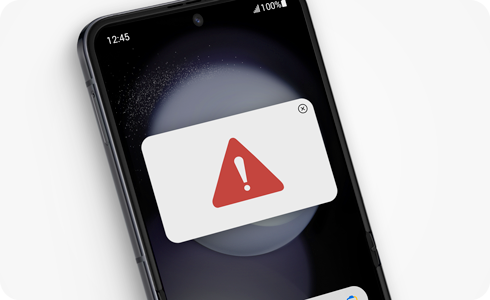
ملاحظة: يوصى باستخدام Galaxy Store وPlay Store لتثبيت التطبيقات المعتمدة على جهاز Galaxy الخاص بك.

يمكنك استخدام إشعارات العناية بالجهاز لتتبع تطبيقات الطرف الثالث التي قد تكون مثبتة على جهازك. ستقوم خدمة العناية بالجهاز بالبحث عن التطبيقات الضارة ثم تنبيهك بالإشعارات.
التحقق من وجود تطبيقات نائمة
إزالة التطبيقات
إذا قمت بمسح إشعار العناية بالجهاز عن طريق الخطأ، فلا يزال بإمكانك التحقق من التطبيقات الضارة وإزالتها من جهاز Galaxy الخاص بك باستخدام قائمة العناية بالجهاز وميزة التشخيص الذاتي. ومع ذلك، يجب وضع التطبيق في وضع السكون في Device Care قبل أن تتمكن من مشاهدته.
التحقق من وجود تطبيقات نائمة
احذف التطبيق
حتى إذا لم تتلق إشعارات العناية بالجهاز المتعلقة بالتطبيقات الضارة، فلا يزال بإمكانك إلغاء تثبيت التطبيقات غير المرغوب فيها من جهاز Galaxy الخاص بك. إذا لم تتمكن من العثور على التطبيق في شاشة التطبيقات، فيمكنك استخدام قائمة التطبيقات في الإعدادات.
نشكركم على ابداء رأيكم و الملاحظات
يُرجى الإجابة عن كل الأسئلة.































